كيفية إضافة رمز مفضل إلى موقع WordPress الخاص بك
نشرت: 2020-05-06الأيقونة المفضلة هي صورة صغيرة بجوار عنوان الصفحة في علامة تبويب المتصفح. تلعب أيقونة الموقع هذه دورًا أساسيًا في إنشاء هوية موقع الويب الخاص بك.
إذا كنت تمتلك موقعًا احترافيًا ، ففكر في استخدام الرموز المفضلة إذا لم تكن قد قمت بذلك بالفعل. هنا ، سنناقش أهمية ذلك والأشياء التي يجب مراعاتها عند إعدادها. سنعرض لك أيضًا ثلاث طرق حول كيفية إضافة رمز مفضل إلى موقع WordPress الخاص بك.
لماذا يجب عليك استخدام الأيقونة المفضلة؟
لإثبات أهمية الرموز المفضلة ، ألق نظرة على لقطة الشاشة أدناه.

كما ترى ، تحتوي كل علامة تبويب على رموز مختلفة تميز صفحات الويب التي تزورها. عندما يكون لديك مجموعة من علامات التبويب في متصفحك ، تساعدك الرموز المفضلة في تحديد هذه الصفحات. نتيجة لذلك ، فإنه يخلق تجربة مستخدم أفضل.
لا يعد الرمز المفضل مفيدًا فقط في علامات تبويب المتصفح. عندما يضيف المستخدمون اختصار صفحة إلى الشاشة الرئيسية للجوال أو سطح المكتب ، سيتم عرض الرمز المفضل على الشاشة. علاوة على ذلك ، يمكن أن تعمل الرموز المفضلة بشكل مشابه للشعار. عندما يراه الناس ، سيتعرفون على الفور على موقعك الإلكتروني وعلامتك التجارية.
تحضير الأيقونة المفضلة الخاصة بك
الطريقة الأسرع والأسهل لإنشاء الأيقونة المفضلة هي استخدام مولدات الأيقونة المفضلة. لا داعي لامتلاك أي معرفة تقنية لأن معظمهم يوفر صورًا جاهزة للاستخدام لا تحتاج إلا إلى تعديلها قليلاً.
ضع في اعتبارك استخدام شعار علامتك التجارية أيضًا ، ولكن تأكد من إمكانية اقتصاصه ليصبح رمزًا مربعًا. يجب أيضًا أن تبدو بسيطة بما يكفي بحيث يمكنك رؤيتها بوضوح على الرغم من صغر حجمها. استخدم برامج تحرير الصور مثل Photoshop أو DesignWizard أو GIMP لتعديل شعارك وتغيير حجمه.
بالنسبة إلى تنسيق الصورة ، يوصى باستخدام ملف ICO لأن معظم المتصفحات تدعمه. ومع ذلك ، لا تسمح لك جميع برامج تحرير الصور بإنشاء ملفات ICO. لذلك ، من الأفضل استخدام مولدات الأيقونة المفضلة على الإنترنت التي توفر الخيار. أو احفظ صورتك بتنسيق PNG واستخدم محول ICO عبر الإنترنت. عادة ، يجب أن يكون الحجم 16 × 16 بكسل.
إذا كنت تستخدم ميزة Site Icon في WordPress 4.3 ، فلا داعي للقلق بشأن تحويل صورتك مسبقًا. يمكنك الآن تحميل أي ملف صورة كرمز مفضل خاص بك. بغض النظر ، تأكد دائمًا من إمكانية عرضه في أي متصفح بعد تحميله.
3 طرق لإضافة رمز مفضل إلى موقع WordPress الخاص بك
هناك ثلاث طرق يمكنك من خلالها إضافة رمز مفضل إلى موقع الويب الخاص بك ، اختر الخيار الذي تفضله.
الخيار 1: أداة تخصيص WordPress
بالنسبة لمستخدمي WordPress 4.3 ، يعد استخدام ميزة Site Icon الطريقة الأكثر ملاءمة والموصى بها لإضافة الأيقونة المفضلة الخاصة بك.
قم بإعداد صورة مربعة لا يقل ارتفاعها وعرضها عن 512 بكسل. يجب ألا يتجاوز الملف 128 ميجا بايت. إذا كانت لديك صورة مستطيلة ، فسيسمحون لك بقصها أثناء تحميل الأيقونة المفضلة الخاصة بك.
بمجرد أن تصبح صورتك جاهزة ، اتبع الخطوات التالية:
1. افتح لوحة معلومات WordPress الخاصة بك ، وانتقل إلى المظهر ، وحدد تخصيص.
2. ابحث عن علامة تبويب تحتوي على أيقونة الموقع. معظم السمات ستكون موجودة في هوية الموقع ، لكن البعض يعيد تسمية علامة التبويب إلى عنوان الموقع واسم العلامة التجارية وشعار الموقع والعنوان وما إلى ذلك.
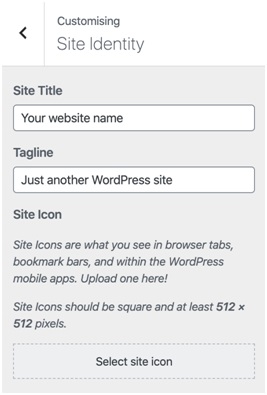
3. حدد أيقونة الموقع واختر صورة من مكتبة الوسائط الخاصة بك أو قم بتحميل ملف جديد.
4. سيتم توجيهك إلى محرر صورة المحاصيل. اضبط الموضع والنسب كما تريد.
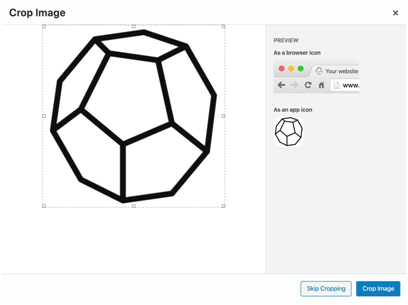
5. مبروك! يجب أن يكون لديك فافيكون جديد. إذا لم يظهر بعد ، يوصي WordPress بمسح ذاكرة التخزين المؤقت وإعادة تشغيل المتصفح.

الخيار 2: استخدام المكونات الإضافية
إذا لم تقم بتحديث WordPress الخاص بك ، فيمكنك استخدام المكونات الإضافية لإضافة رمز مفضل .
توفر لك بعض المكونات الإضافية مزيدًا من التحكم في كيفية ظهور الرمز المفضل لديك على الأجهزة غير المكتبية. على سبيل المثال ، يمنحك Favicon by RealFaviconGenerator خيار تخصيص مظهر الرمز الخاص بك في أنظمة تشغيل مختلفة.
لاستخدام المكون الإضافي ، اتبع الخطوات التالية:
- انتقل إلى الإضافات وانقر على إضافة جديد في لوحة معلومات WordPress الخاصة بك.
- ابحث عن Favicon بواسطة RealFaviconGenerator ، ثم قم بتثبيت وتفعيل المكون الإضافي.
- حدد Appearance وانقر فوق Favicon من لوحة القيادة. قم بتحميل صورة مربعة أكبر من 70 × 70 بكسل. من الناحية المثالية ، يجب أن تكون الصورة 260 × 260 بكسل أو أكثر.
- ستتم إعادة توجيهك إلى صفحة حيث يمكنك تعيين مظهر الرمز المفضل لديك في iOS و Android Chrome و Windows و Safari. ثم انقر فوق إنشاء الرموز المفضلة وشفرة HTML الخاصة بك.
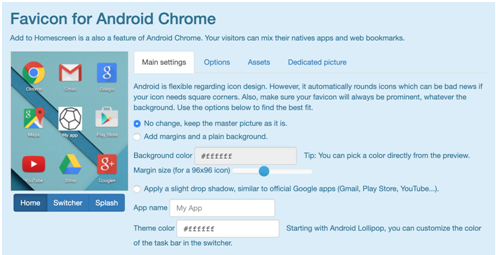
بخلاف هذا المكون الإضافي ، يمكنك استخدام All in One Favicon. يسمح لك المكون الإضافي بتعيين رموز مفضلة مختلفة للواجهة الخلفية والأمامية. بهذه الطريقة ، لن تشعر بالارتباك عندما يكون كل من موقع الويب الخاص بك ولوحة المعلومات مفتوحين.
الخيار 3: التثبيت اليدوي عبر عميل FTP
هناك طريقة أخرى تتمثل في تحميل الأيقونة المفضلة يدويًا على موقع WordPress الخاص بك. لهذا ، تحتاج إلى ربط موقع الويب الخاص بك بعميل FTP مثل FileZilla. يمكن أن يكون الرمز الخاص بك بتنسيق ICO أو PNG ويجب تسميته بالرمز المفضل.
يوصى بشدة أيضًا بإنشاء سمة فرعية لاستخدام هذه الطريقة. بهذه الطريقة ، لن تتم إزالة تغييرات الرمز الخاص بك عندما يكون هناك تحديث جديد للموضوع.
عندما يكون موقعك متصلاً ، اتبع الخطوات التالية:
- قم بتحميل ملف الأيقونة المفضلة لديك إلى مجلد النسق الحالي الخاص بك من خلال عميل FTP الخاص بك. إذا كنت تستخدم نسقًا فرعيًا ، فقم بتحميله إلى هذا المجلد.
- أضف نفس الملف إلى الدليل الجذر الخاص بك. يجب أن يكون في نفس المجلد مثل wp-content و wp-admin. هذا لضمان إمكانية عرض الرموز المفضلة في قارئات الخلاصات.
- في لوحة معلومات WordPress الخاصة بك ، انتقل إلى المظهر وانقر فوق محرر السمات.
- الآن ، حدد ملف رأس الموضوع وأضف هذا الرمز أدناه داخل العلامة إذا كان لديك ملف ICO:
<link rel = ”shortcut icon” href = ”<؟ php echo get_stylesheet_directory_uri ()؛ ؟> / favicon.ico ”/>
استبدل الجزء بعد href = حتى /favicon.ico بالمسار إلى الدليل الجذر. انها تبدو مثل هذا:
<link rel = ”shortcut icon” href = ”<http://www.yourdomainname.com/favicon.ico” />
إذا كان لديك ملف PNG ، فما عليك سوى استبدال تنسيق الملف. ثم قم بتحديث الملف.
5. قم بتحديث موقع الويب الخاص بك. إذا نجحت ، يجب أن يكون لديك رمز مفضل جديد الآن.
لجميع الطرق ، لا تنس التحقق من مظهر الرمز المفضل لديك في الأجهزة المحمولة. افتح موقع الويب الخاص بك من متصفح هاتفك المحمول وأضف الموقع إلى شاشتك الرئيسية.
على الرغم من صغر حجمها ، إلا أن الأيقونات المفضلة يمكنها زيادة التعرف على العلامة التجارية وخلق تجربة مستخدم أفضل. يمكنك استخدام مولدات الأيقونة المفضلة على الإنترنت أو أي برنامج لتحرير الصور من اختيارك لإنشاء الأيقونة المفضلة الخاصة بك. إذا كان لديك واحد بالفعل ، فما عليك سوى إضافته إلى موقع WordPress الخاص بك باستخدام أي من الطرق الثلاث المذكورة أعلاه. حظا طيبا وفقك الله!
اقرأ المزيد الإضافات والسمات الشائعة لمواقع WordPress LMS
